
FileHub es una pequeña navaja suiza digital de herramientas útiles; puede recargar sus dispositivos, vincularlos a través de un punto de acceso móvil, transmitir archivos a ellos y, a su vez, hacer una copia de seguridad de los archivos de sus dispositivos al FileHub. Siga leyendo mientras lo ponemos a prueba y vea si un dispositivo más pequeño que una baraja de cartas realmente puede brillar en todas esas categorías.
¿Qué es el FileHub RavPower 5-en-1?
los FileHub 5 en 1 de RavPower es un dispositivo combinado, similar en muchos aspectos a el TripMate previamente revisado . Al igual que el TripmMate, es en parte paquete de batería, en parte punto de acceso Wi-Fi y puede servir como un centro para compartir y transmitir archivos. A diferencia del TripMate, no tiene un conector Ethernet, por lo que no puede funcionar como un enrutador de línea dura (para convertir, por ejemplo, un conector de datos de hotel en un enrutador Wi-Fi para su habitación de hotel) pero tiene una tarjeta SD incorporada. lector de tarjetas (una característica que falta mucho en el TripMate).
RELACIONADO: La guía completa para comprar una batería externa
Además, al igual que el TripMate, incluye una batería que alimenta el dispositivo y recarga otros dispositivos; el FileHub tiene una batería de 3000 mAh más que capaz de hacer funcionar los dispositivos durante horas (o recargar sus dispositivos sobre la marcha).
¿Como lo uso?

La función más básica de FileHub es la función de respaldo de batería. Para usarlo, simplemente conecte el cable de carga USB de su dispositivo en el puerto USB ubicado en el borde del dispositivo junto a la ranura de la tarjeta SD. Ni siquiera hay que presionar un botón, FileHub simplemente comenzará a cargar cualquier dispositivo conectado que tenga una batería parcial o totalmente agotada.
Solo se puede acceder a las funciones avanzadas del dispositivo a través de dispositivos habilitados para Wi-Fi, como teléfonos Android, iPads, computadoras portátiles, etc. Cuando esté listo para usar el dispositivo como un punto de acceso Wi-Fi, transfiera archivos a una tarjeta SD o transmita archivos de esa tarjeta SD, deberá tocar el botón pequeño ubicado en el lado izquierdo del dispositivo, justo encima del puerto de carga micro USB.
RELACIONADO: HTG analiza el HooToo TripMate: una batería de viaje y una maravilla de Wi-Fi
Cuando presiona ese botón, el dispositivo se iluminará, como se ve en la imagen de arriba, con la luz de la batería encendida (indicando que el dispositivo está activo) y la luz Wi-Fi en azul (indicando que la antena Wi-Fi está encendida).
En nuestra revisión del TripMate, le mostramos cómo configurar el dispositivo desde una computadora con Windows y cómo conectarse a él desde una computadora con Windows. Vamos a mezclar las cosas en esta revisión (ya que el proceso es casi idéntico) y le mostraremos cómo configurar Filehub y acceder a los archivos, todo con un teléfono Android.
Una vez que la luz indicadora azul esté encendida y sólida, tome un dispositivo habilitado para Wi-Fi y busque un punto de acceso Wi-Fi con el nombre FileHub-XXXX donde XXXX es un identificador distintivo asignado a su unidad FileHub.
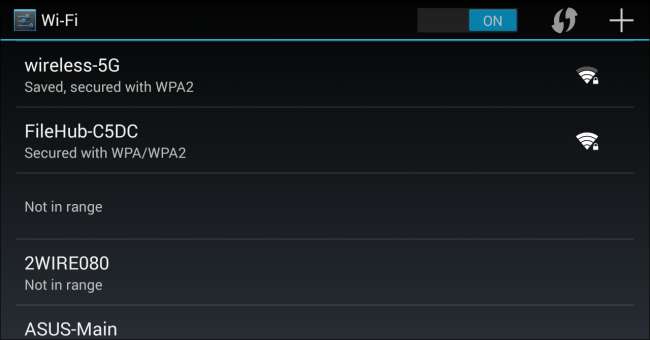
Inicie sesión en el punto de acceso; la contraseña predeterminada es "11111111" (son ocho). Después de iniciar sesión en el punto de acceso, abra un navegador web en su dispositivo y navegue hasta 10.10.10.254 para acceder al panel de administración del dispositivo. El inicio de sesión es "admin" sin contraseña.
Tras el primer inicio de sesión administrativo, se le solicitará un asistente de configuración que lo guiará a través de la configuración del dispositivo. El primer paso se centra en vincular el dispositivo a una red Wi-Fi existente para que los dispositivos conectados al FileHub tengan acceso a Internet; Si no tiene una red Wi-Fi disponible o no desea vincular FileHub a la red, puede omitir este paso.
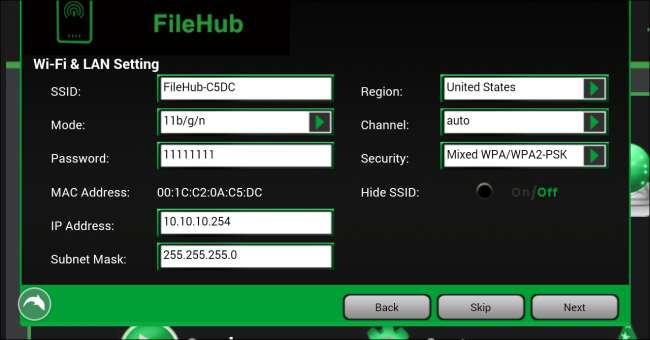
En el siguiente paso, independientemente de si configuró o no el dispositivo para conectarse a Internet a través de un punto de acceso Wi-Fi cercano, revise la configuración local, incluido el SSID, la contraseña, la dirección IP y otras opciones de configuración de red del dispositivo. Como mínimo, debe cambiar la contraseña predeterminada de "11111111" a algo que no esté incluido en el manual.
El siguiente paso es configurar una contraseña de usuario (esta contraseña reemplazará la configuración sin contraseña en blanco con una contraseña de su elección).
Una vez que el dispositivo termine de reiniciarse y se apliquen los cambios, repita el proceso de inicio de sesión para volver a conectarse al dispositivo. Recuerde que su contraseña SSID será nueva y habrá una nueva contraseña para el panel de control administrativo. Verá el panel de control normal, sin asistente de inicio.

Aquí puede ajustar todas las configuraciones que estableció mientras usa el asistente de inicio (y, de hecho, puede ejecutar el asistente nuevamente si lo desea), así como verificar que el almacenamiento de su tarjeta SD esté montado y realizar una manipulación básica de archivos a través de la función Explorar. Sin embargo, el explorador de archivos en el disco es bastante rudimentario, por lo que lo dejamos como una herramienta de último recurso.
Es mucho más práctico conectarse al dispositivo desde otro sistema (como un teléfono Android) mediante un explorador de archivos capaz de navegar por unidades de red. Para nuestros propósitos, la aplicación de exploración de archivos de Android ES File Explorer es un ajuste perfecto. Puede iniciar fácilmente la aplicación y navegar hasta FileHub utilizando el navegador de archivos LAN. Toque el icono del pequeño mundo en ES File Explorer y luego seleccione LAN.
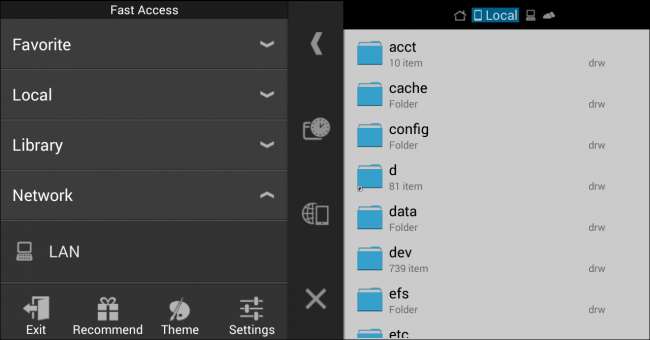
Seleccione la entrada para FileHub (solo la verá si está conectado a FileHub) e ingrese la misma información de inicio de sesión que usa para conectarse al panel de control de FileHub.
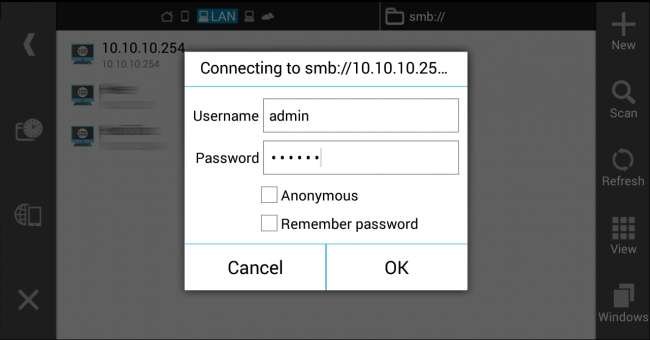
Una vez que haya iniciado sesión en el recurso compartido de red, puede mover y copiar archivos fácilmente entre su dispositivo y FileHub, así como transmitir contenido multimedia desde él.
¿Cómo funciona?

La instalación fue bastante fácil, pero la verdadera pregunta es qué tan bien funciona FileHub. Todas las capacidades de transferencia y alojamiento de archivos del mundo no valen mucho si la conectividad de la red se detiene todo el tiempo o la tarjeta SD no se monta.
Al estar holgazaneando con el dispositivo durante las últimas semanas, no hemos tenido problemas de estabilidad, caídas de conexión explicables u otros problemas. En nuestras pruebas, FileHub hizo un gran trabajo transmitiendo música y videos a dispositivos complementarios (como un iPad y un teléfono Android). También fue muy fácil hacer una copia de seguridad de los archivos de nuestros dispositivos portátiles a la tarjeta SD de FileHub; al transferir archivos de gran tamaño, la velocidad de transferencia era de alrededor de 1,6 MB / s. Dado que realizamos nuestras pruebas transfiriendo archivos desde la tarjeta microSD interna de un teléfono a través de Wi-Fi a un segundo dispositivo (FileHub) con una tarjeta SD estándar, esas velocidades son bastante satisfactorias. Es posible que no sean las velocidades de transferencia de 802.11ac, pero dadas las limitaciones de todo el hardware entre los medios de envío y los medios de recepción, estamos de acuerdo con la velocidad y la calidad de transferencia.
Cuando se usó como una simple batería portátil no hubo contratiempos, y el dispositivo pudo recargar nuestros teléfonos inteligentes por completo y nuestras tabletas parcialmente (la batería de 3.000 mAh solo puede hacer mucho).
Lo bueno, lo malo y el veredicto
Entonces, después de poner el dispositivo a prueba, ¿cuál es el veredicto? Vamos a analizarlo.
El bueno:
- Es muy ligero y muy delgado; tiene aproximadamente el tamaño de una baraja de cartas, es más estrecho y pesa solo 4,2 onzas.
- Configuración muy sencilla; incluso con actualizaciones de contraseña y similares, el proceso de configuración es de unos 30 segundos.
- El almacenamiento de la tarjeta SD se puede actualizar fácilmente (y los precios de las tarjetas SD siempre están bajando).
- Los indicadores LED están bien diseñados y brindan información inmediata y útil sobre el estado del dispositivo.
El malo:
- Realmente nos encantaría más jugo en el pequeño. 3000 mAh no es mucho para todos.
- El software de administración de archivos que sugieren que descargue es bastante malo en comparación con soluciones como ES File Explorer.
- Sin linterna. Lo hemos dicho antes y lo diremos de nuevo: los LED son tan baratos que no hay una buena razón para no agregar una pequeña linterna LED a cada paquete de baterías portátil.
El veredicto:
A pesar de la falta de puerto LAN (que realmente nos encantó en el TripMate) y la batería pequeña en su interior, el FileHub sobresale exactamente en lo que promete hacer: vincular sus dispositivos Wi-Fi, brindándole fácil acceso a archivos compartidos, y ofreciendo un lugar donde puede volcar sus archivos. Las funciones secundarias, la batería de respaldo y la capacidad de funcionar como un nodo Wi-Fi cuando se conecta a una red existente, son realmente solo características adicionales además de la sólida funcionalidad de intercambio de archivos y vinculación de dispositivos.
Si no necesita la funcionalidad LAN cableada que ofrece TripMate y realmente se beneficiaría de un almacenamiento compacto pero fácilmente expandible (como el que ofrece la ranura para tarjeta SD de FileHub), hay pocas razones para no elegir un FileHub.







